Het tabblad Ontwerp wordt niet weergegeven in Microsoft Word: Fix
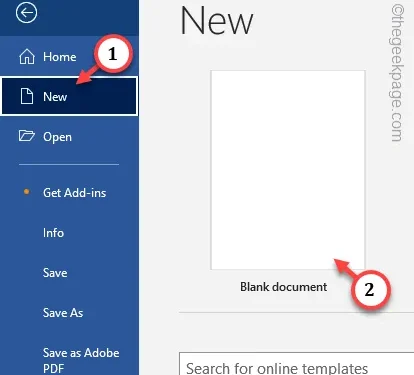
Op het tabblad “Ontwerp” kunt u, zoals de naam al doet vermoeden, uw Word-bestanden uitgebreid bewerken of aanpassen. Van de ontworpen sjablonen tot verschillende effecten, aanpasbare watermerken en paginaranden, het tabblad Ontwerp is de thuisbasis van al deze functies. Dus als u het tabblad Ontwerp niet ziet in uw Microsoft Word-document, moet u niet de andere kant op kijken. Met deze eenvoudige oplossingen kunt u in een mum van tijd het tabblad Ontwerpen in Microsoft Word terugkrijgen.
Oplossing 1 – Pas het lint in Word aan
De reden waarom het tabblad Ontwerpen niet in uw Word-document verschijnt, is omdat het verborgen is voor het lint.
Stap 1 – Je moet dus het lint aanpassen om het terug te krijgen. Om dit te doen, gaat u naar het menu “Bestand”.
Stap 2 – Vervolgens ga je naar “Opties“.
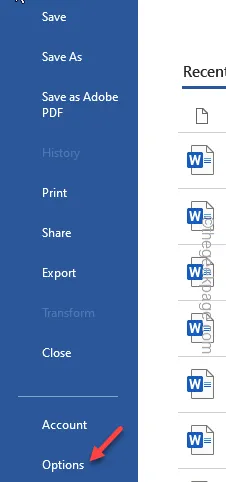
Stap 3 – Ga naar “Lint aanpassen” in het linkerdeelvenster.
Stap 4 – Stel in het rechterdeelvenster ‘Het lint aanpassen’ in op ‘Alle tabbladen” uit de vervolgkeuzelijst.
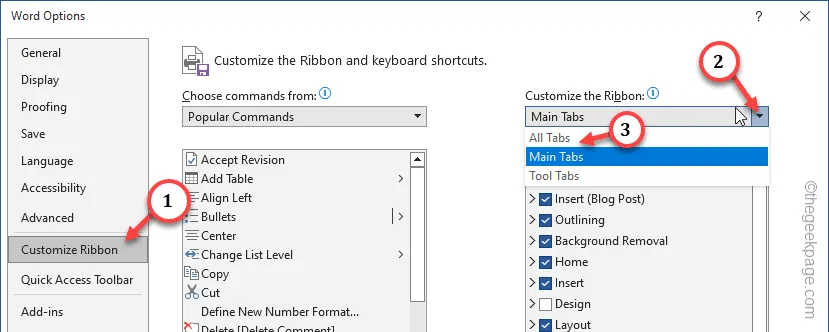
Stap 5 – Hierna, onder dezelfde optie, vink je het tabblad “Ontwerp” aan.
Stap 6 – Tik ten slotte op “OK” om deze wijzigingen op te slaan in Microsoft Word.
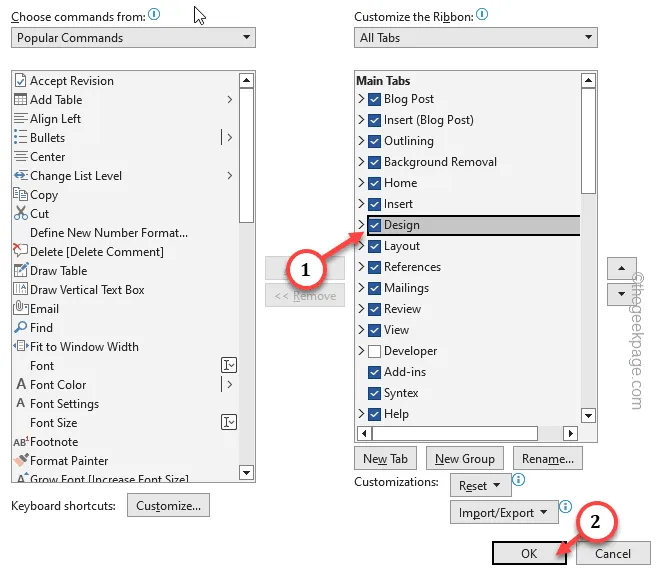
Dit had ook het venster Word-opties moeten sluiten.
U zou het tabblad Ontwerpen opnieuw in Microsoft Word moeten zien.
Fix 2 – Bekijk het lintdisplay
Er is een kleine kans dat u het volledige beeld van het Woord krijgt.
Stap 1 – Om alle opties te zien, gaat u naar een van de headers.
Stap 2 – Als u het uitgebreide menu daar niet kunt bekijken, dubbeltik “ Home“, “Invoegen“, “Bekijken” of een ander menu om dat te bekijken.
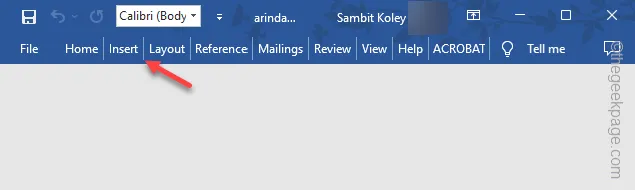
Controleer hierna of u het tabblad Ontwerpen kunt zien of niet.
Oplossing 3 – Gebruik de afdruklay-out
Het tabblad Ontwerpen in Microsoft Word kan verdwijnen als u de Leesmodus gebruikt.
Stap 1 – Ga naar de balk “Weergeven” in het Word-document.
Stap 2 – Er zijn verschillende weergavemodi beschikbaar. Zorg ervoor dat u op de knop “Afdrukindeling“ tikt.
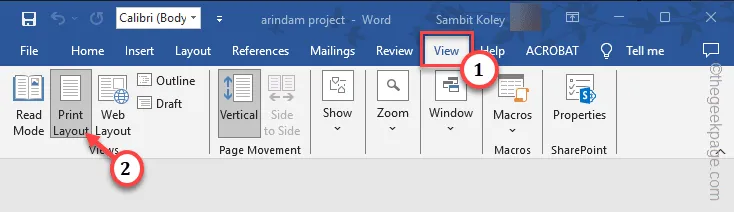
Nu zou het tabblad Ontwerp voor u zichtbaar moeten zijn in Word.
Ga anders naar de volgende oplossing om het probleem op te lossen.
Fix 4 – Update de Word- en Microsoft Office-programma’s
Update Microsoft Word naar de nieuwste versie vanuit de app.
Stap 1 – Klik in het Microsoft Word-document op het menu “Bestand”.Bestand”. een>
Stap 2 – Ga verder naar het tabblad “Account”.
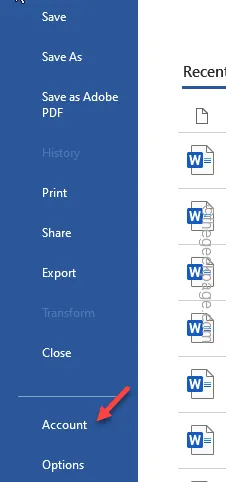
Stap 3 – Ga aan de andere kant van de Word-app naar de “Update-opties ‘ en open de optie ‘Nu bijwerken‘.
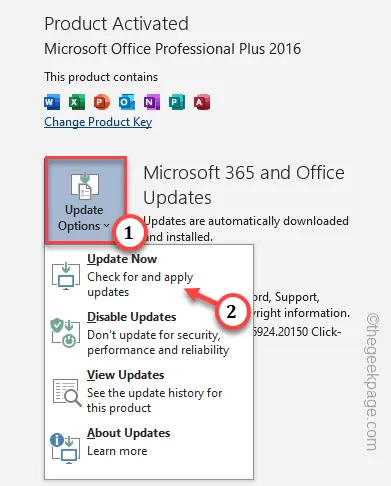
Microsoft Word wordt nu bijgewerkt naar de nieuwste versie. Wacht dus geduldig en laat het klaar zijn.
Na het upgraden naar de nieuwste versie laadt u Microsoft Word en controleert u of u het tabblad Ontwerpen kunt vinden of niet.
Fix 5 – Voer een reparatiebewerking uit
Als u het tabblad Ontwerpen nog steeds niet ziet in Word, kunt u overwegen de probleemoplosser voor Office uit te voeren.
Zorg ervoor dat u Microsoft Word en andere Office-apps sluit voordat u dit doet.
Stap 1 – Open de pagina Instellingen op uw computer. Om dat te doen, gebruikt u de toetsen Win+I samen.
Stap 2 – Ga daar naar het venster “Apps”.
Stap 3 – Open vanaf de andere kant van het scherm de optie “Geïnstalleerde apps” instelling.
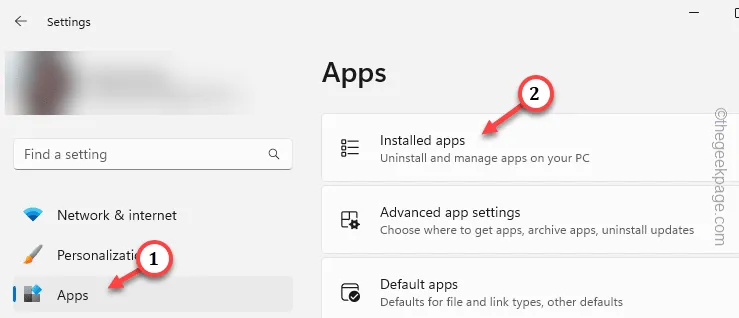
Geef het een paar seconden. Elke geïnstalleerde applicatie zal hier verschijnen.
Stap 4 – Zoek naar “kantoor” met behulp van het zoekvak bovenaan.< /span>
Stap 5 – Wanneer daar de app “Microsoft Office” wordt weergegeven, tikt u op de knop “< /span>“.Wijzigen” knop die aan de app is gekoppeld en klik op “⋮
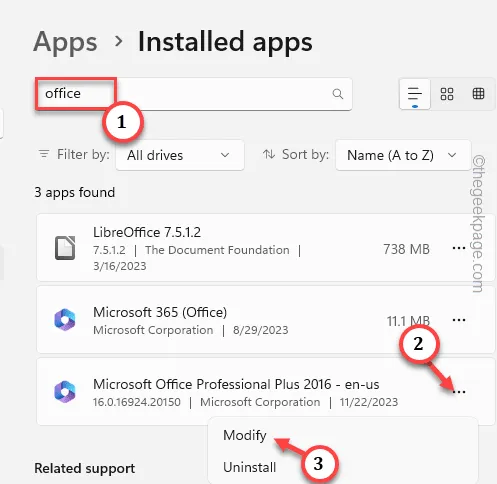
Stap 6 – Er zijn twee reparatiemethoden. Kies de eerste, d.w.z. “Snelle reparatie“.
Stap 7 – Tik op “Repareren“.
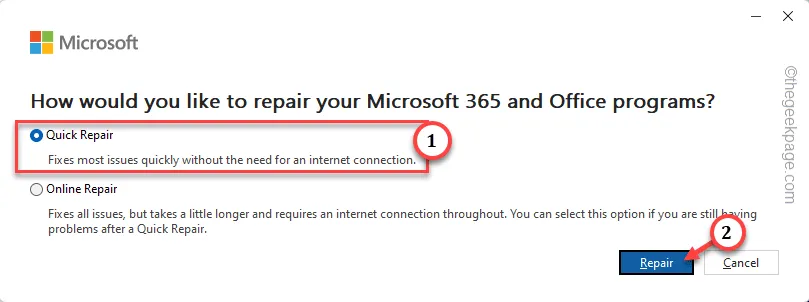
Zodra u op die optie klikt, wordt deze reparatiebewerking gestart. Het is een offline reparatieproces en het duurt slechts een paar minuten voordat het is voltooid.
Stap 8 – Wanneer het reparatieproces voorbij is, verschijnt het bericht “Klaar met repareren!” prompt. Tik op “Sluiten” om de prompt te sluiten.
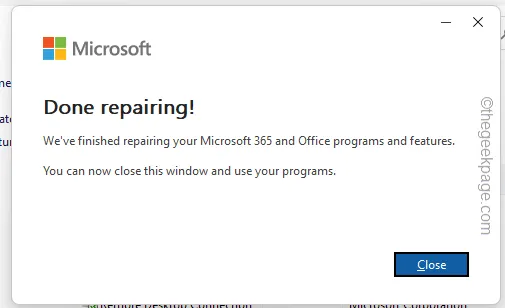
Start Microsoft Word en test of u het tabblad Ontwerpen kunt bekijken of niet.
Fix 6 – Open een leeg document en test
Er is een kleine kans dat dit probleem zich alleen tot het huidige document beperkt.
Stap 1 – Klik gewoon op de optie “Bestand” in de menubalk en ga naar “Nieuw“.
Stap 2 – Kies “Leeg document” om een nieuw leeg document te laden.< /span>

Wanneer het lege document wordt geladen, controleert u of u het tabblad Ontwerpen kunt vinden of niet. U zult het probleem niet meer tegenkomen!



Geef een reactie